Công nghệ tìm kiếm bằng giọng nói đang thay đổi cách chúng ta tương tác với thiết bị di động và máy tính. Thay vì gõ từng ký tự trên bàn phím, người dùng giờ đây chỉ cần nói ra yêu cầu và nhận được kết quả ngay lập tức. Theo số liệu từ các nghiên cứu gần đây, hơn 55% người dùng smartphone tại Việt Nam đã từng sử dụng tính năng tìm kiếm giọng nói ít nhất một lần, và con số này đang tăng đều qua từng năm.
Tại TechCare.vn, chúng tôi nhận thấy nhiều người dùng vẫn chưa tận dụng hết tiềm năng của công nghệ này. Bài viết này sẽ cung cấp hướng dẫn toàn diện về tìm kiếm bằng giọng nói, từ cấu hình cơ bản đến những mẹo nâng cao giúp bạn khai thác tối đa tính năng hữu ích này.
Giới Thiệu Về Công Nghệ Tìm Kiếm Giọng Nói

Công nghệ tìm kiếm bằng giọng nói là gì?
Nguyên Lý Hoạt Động
Tìm kiếm bằng giọng nói dựa trên công nghệ nhận dạng tiếng nói (speech recognition) kết hợp với xử lý ngôn ngữ tự nhiên. Khi bạn phát âm một câu hỏi, hệ thống sẽ chuyển đổi sóng âm thanh thành văn bản, phân tích ngữ cảnh và ý định tìm kiếm, sau đó trả về kết quả phù hợp nhất.
Lợi Ích Của Việc Sử Dụng Tìm Kiếm Bằng Giọng Nói
Tìm kiếm bằng giọng nói là phương pháp nhập liệu thông qua lời nói thay vì gõ phím, mang lại sự tiện lợi vượt trội trong nhiều tình huống. Dưới đây là những lợi ích chính mà tính năng này mang lại:
- Tiết kiệm thời gian: Đặc biệt hữu ích khi tìm kiếm các cụm từ dài hoặc phức tạp, giúp bạn nhận kết quả nhanh chóng mà không cần gõ.
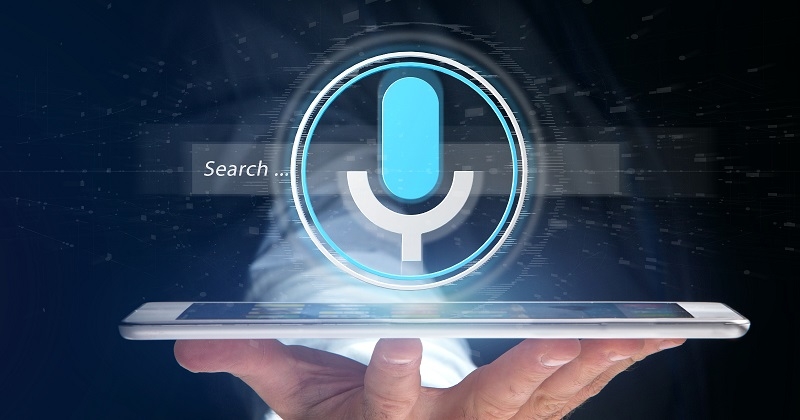
Lợi ích khi sử dụng tìm kiếm bằng giọng nói
- Hỗ trợ đa dạng đối tượng: Phù hợp cho người lớn tuổi, người gặp khó khăn khi sử dụng bàn phím hoặc đang trong tình huống không thể gõ tay, như khi nấu ăn, lái xe hoặc bận chăm sóc trẻ nhỏ.
- Tăng tính linh hoạt: Cho phép thao tác rảnh tay, giúp bạn thực hiện tìm kiếm mà không cần chạm vào thiết bị.
Với độ chính xác ngày càng cao nhờ công nghệ nhận diện giọng nói tiên tiến, tìm kiếm bằng giọng nói đang trở thành công cụ không thể thiếu trong cuộc sống hiện đại.
Hướng Dẫn Kích Hoạt Tìm Kiếm Bằng Giọng Nói
Để sử dụng tính năng tìm kiếm bằng giọng nói trên các trình duyệt hoặc ứng dụng, bạn cần thực hiện các bước cơ bản sau:
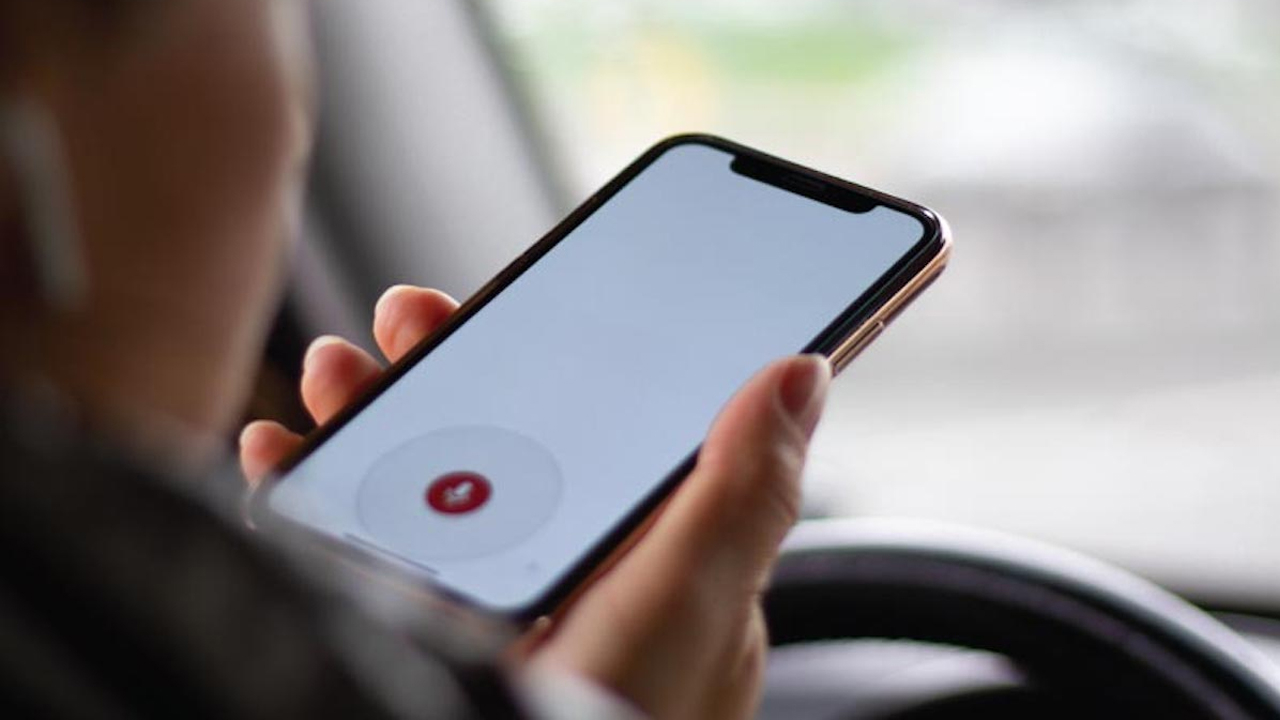
Hướng dẫn cách bật tính năng tìm kiếm bằng giọng nói
- Kiểm tra thiết bị: Đảm bảo thiết bị của bạn (điện thoại, máy tính, hoặc tai nghe) có micro hoạt động tốt. Nếu sử dụng micro ngoài, hãy kiểm tra kết nối trước khi bắt đầu.
- Cấp quyền truy cập micro: Khi truy cập tính năng tìm kiếm bằng giọng nói, trình duyệt hoặc ứng dụng sẽ yêu cầu quyền sử dụng micro. Chọn Cho phép để kích hoạt.
- Kiểm tra kết nối internet: Tìm kiếm bằng giọng nói yêu cầu kết nối mạng ổn định để xử lý và trả về kết quả chính xác.
Sau khi hoàn tất các bước trên, bạn có thể bắt đầu sử dụng tính năng này trên các nền tảng phổ biến như Google Chrome, Bing, hoặc YouTube.
Xem thêm: Khắc phục 100% lỗi không vào được youtube trên điện thoại
Xem thêm: Mẹo biến điện thoại thành Webcam cho máy tính, PC cực hay
Xem thêm: Stalk facebook là gì? Mẹo tránh tình trạng bị Stalk bởi người lạ
Xem thêm: Ứng Dụng Làm Mờ Ảnh Trên Điện Thoại Xịn Xò Nhất 2022
Hướng Dẫn Sử Dụng Hiệu Quả Trên Các Công Cụ
Tìm Kiếm Bằng Giọng Nói Trên Google Chrome
Google Chrome là trình duyệt phổ biến với khả năng nhận diện giọng nói được tối ưu hóa, mang lại trải nghiệm tìm kiếm nhanh chóng và chính xác. Để sử dụng tính năng này, hãy làm theo các bước sau:
Bước 1: Mở trình duyệt Google Chrome trên máy tính hoặc điện thoại. Tại thanh tìm kiếm, nhấn vào biểu tượng micro (thường nằm ở góc phải thanh tìm kiếm).
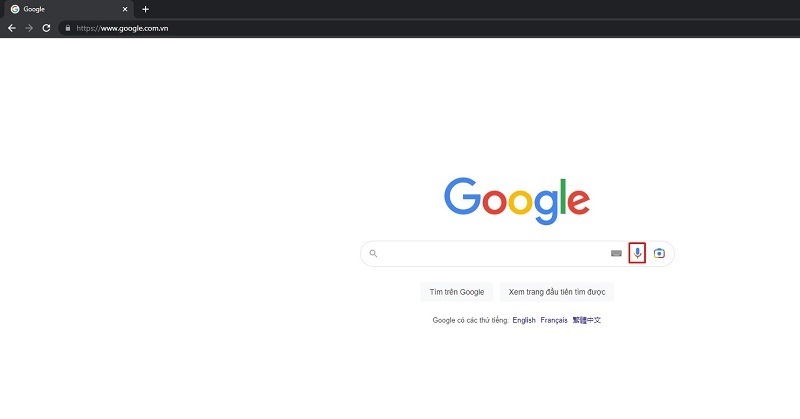
Chọn vào biểu tượng micro
Bước 2: Khi cửa sổ thông báo hiện ra, chọn Cho phép để cấp quyền sử dụng micro.
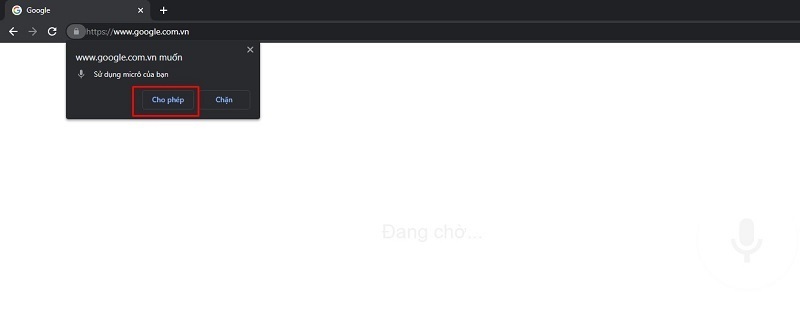
Chọn Cho phép
Bước 3: Giao diện tìm kiếm bằng giọng nói sẽ xuất hiện. Nói rõ từ khóa hoặc câu hỏi bạn muốn tìm kiếm (ví dụ: “cách sửa lỗi laptop không lên nguồn”).
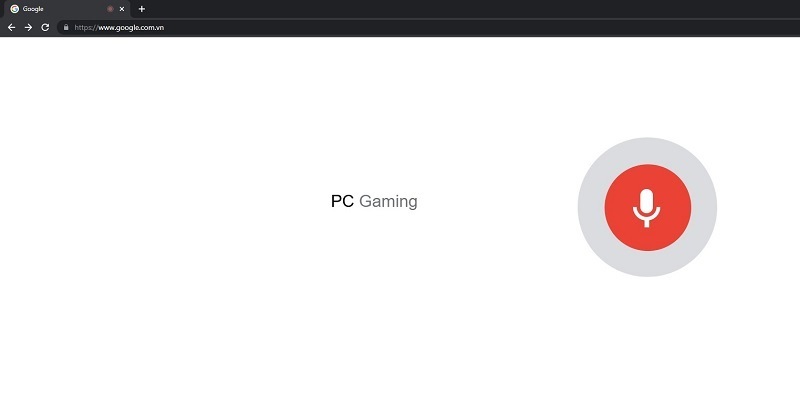
Hãy nói từ khóa mà bạn muốn tìm kiếm
Bước 4: Kết quả liên quan đến từ khóa sẽ hiển thị ngay lập tức trên màn hình.
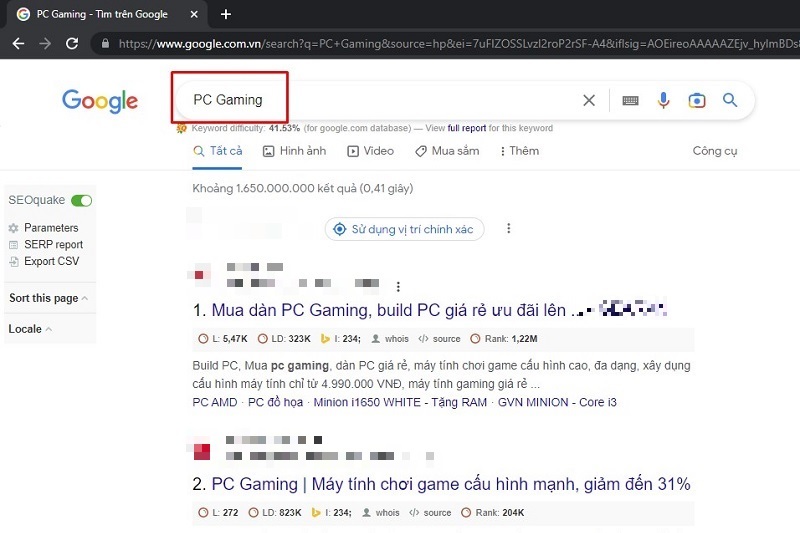
Danh sách kết quả liên quan đến từ khóa bạn vừa nói sẽ hiển thị
Lưu ý: Nếu sử dụng tai nghe hoặc micro ngoài, hãy đảm bảo thiết bị đã được kết nối đúng cách để trình duyệt nhận diện giọng nói chính xác.
Tìm Kiếm Bằng Giọng Nói Trên Bing
Bing, một công cụ tìm kiếm phổ biến khác, cũng tích hợp tính năng tìm kiếm bằng giọng nói với giao diện thân thiện. Cách thực hiện như sau:
Bước 1: Truy cập trang chủ bing.com trên trình duyệt. Nhấn vào biểu tượng micro trên thanh tìm kiếm.
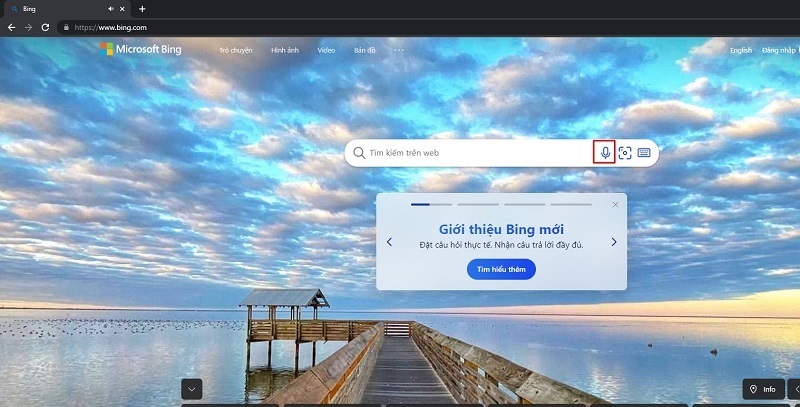
Chọn vào biểu tượng micro
Bước 2: Chọn Cho phép khi được yêu cầu cấp quyền sử dụng micro.
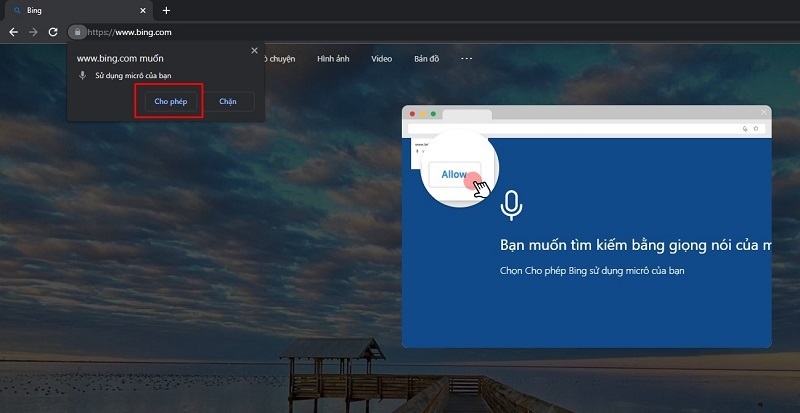
Chọn Cho phép
Bước 3: Nói rõ từ khóa hoặc nội dung bạn muốn tìm kiếm. Bing sẽ hiển thị danh sách kết quả liên quan ngay sau đó.
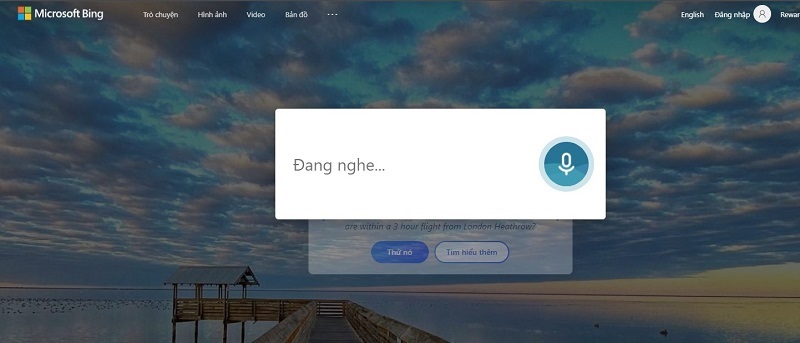
Nói rõ từ bạn muốn tìm kiếm và chờ đợi kết quả
Bước 4: Chọn kết quả phù hợp để xem thông tin chi tiết.
Tính năng này hoạt động hiệu quả trên cả máy tính và thiết bị di động, giúp bạn tìm kiếm thông tin một cách nhanh chóng.
Tìm Kiếm Bằng Giọng Nói Trên YouTube
YouTube không chỉ là nền tảng xem video mà còn hỗ trợ tìm kiếm bằng giọng nói, giúp bạn dễ dàng tìm các video yêu thích. Các bước thực hiện như sau:
Bước 1: Mở ứng dụng hoặc trang web YouTube trên thiết bị. Nhấn vào biểu tượng micro ở góc trên bên phải thanh tìm kiếm.
Bước 2: Chọn Cho phép khi được yêu cầu cấp quyền sử dụng micro.
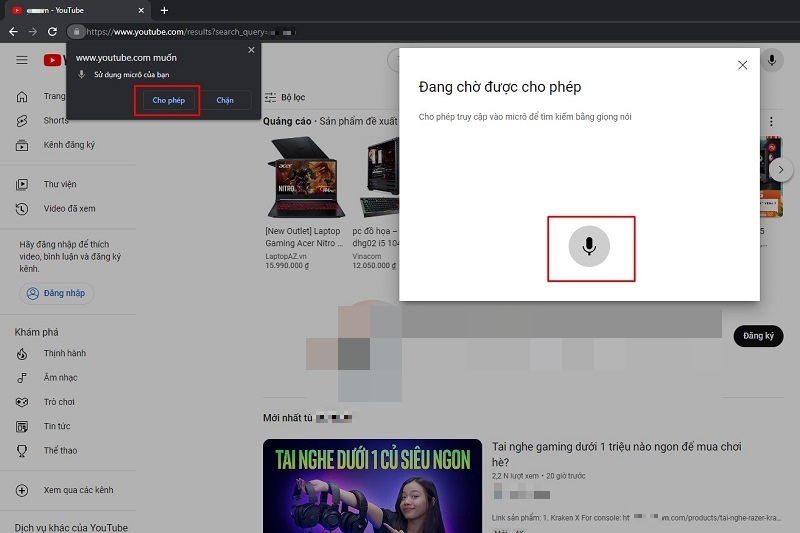
Chọn vào biểu tượng micro
Bước 3: Nói rõ từ khóa video bạn muốn tìm (ví dụ: “hướng dẫn sửa điện thoại tại nhà”). YouTube sẽ hiển thị danh sách video liên quan.
Bước 4: Chọn video phù hợp để xem.
Tính năng này đặc biệt tiện lợi khi bạn muốn tìm kiếm video giải trí hoặc hướng dẫn mà không cần gõ phím.
Mẹo Tối Ưu Hóa Hiệu Quả Tìm Kiếm Bằng Giọng Nói
Để đạt được kết quả tốt nhất khi sử dụng tìm kiếm bằng giọng nói, hãy áp dụng các mẹo sau từ TechCare.vn:
- Chọn môi trường yên tĩnh: Tránh các khu vực ồn ào như quán cà phê đông người để đảm bảo hệ thống nhận diện giọng nói chính xác. Một không gian yên tĩnh sẽ giúp micro thu âm rõ ràng hơn.
- Sử dụng từ khóa cụ thể: Thay vì nói chung chung như “lỗi điện thoại”, hãy mô tả chi tiết như “cách sửa điện thoại Samsung không lên nguồn”. Điều này giúp hệ thống trả về kết quả chính xác hơn.
- Kiểm tra micro: Đảm bảo micro của thiết bị hoạt động tốt. Nếu dùng tai nghe, hãy kiểm tra kết nối trước khi sử dụng.
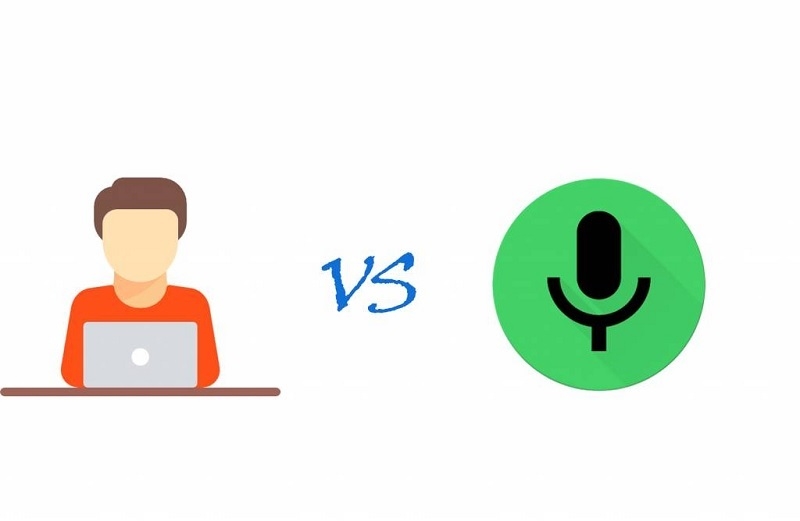
- Phát âm rõ ràng: Nói từng từ một cách rõ ràng, đặc biệt với các thuật ngữ công nghệ hoặc tên riêng, để tránh nhầm lẫn.
- Cập nhật phần mềm: Đảm bảo trình duyệt hoặc ứng dụng của bạn được cập nhật phiên bản mới nhất để tận dụng công nghệ nhận diện giọng nói tiên tiến.
Lời Khuyên Từ Chuyên Gia TechCare.vn
An Toàn Và Quyền Riêng Tư
Khi sử dụng tìm kiếm giọng nói, hãy nhận thức rằng các câu lệnh của bạn được ghi âm và lưu trữ trên máy chủ để cải thiện dịch vụ. Nếu quan ngại về quyền riêng tư, hãy thường xuyên xem lại và xóa lịch sử hoạt động trong cài đặt tài khoản Google hoặc Apple ID.

Bạn có thể tắt tính năng lưu trữ ghi âm trong phần quyền riêng tư. Tuy nhiên, điều này có thể ảnh hưởng đến độ chính xác nhận dạng vì hệ thống không thể học từ các tương tác trước đó của bạn. Cân nhắc kỹ giữa tiện lợi và quyền riêng tư để đưa ra lựa chọn phù hợp.
Tránh sử dụng tìm kiếm giọng nói cho các thông tin nhạy cảm như mật khẩu, số thẻ tín dụng, hay địa chỉ cụ thể khi ở nơi công cộng. Những thông tin này có thể bị người xung quanh nghe được và lạm dụng. Đối với các tác vụ nhạy cảm, hãy sử dụng phương thức nhập liệu truyền thống an toàn hơn.
Cập Nhật Thường Xuyên
Công nghệ nhận dạng giọng nói phát triển rất nhanh. Các bản cập nhật hệ điều hành thường mang đến cải tiến đáng kể về độ chính xác và tính năng mới. Hãy đảm bảo thiết bị luôn chạy phiên bản mới nhất để có trải nghiệm tốt nhất.
Ngoài cập nhật hệ điều hành, các ứng dụng Google và Apple cũng thường xuyên được cập nhật với cải tiến về trợ lý ảo. Bật tính năng tự động cập nhật ứng dụng để không bỏ lỡ những tính năng mới hữu ích.
Học Từ Cộng Đồng

Tham gia các diễn đàn, nhóm Facebook về công nghệ để học hỏi kinh nghiệm từ người dùng khác. Nhiều người chia sẻ những mẹo hay, cách phát âm hiệu quả cho từ khó, và giải pháp cho các vấn đề cụ thể mà bạn có thể đang gặp phải.
Khi phát hiện cách sử dụng mới hoặc lệnh hiệu quả, đừng ngần ngại chia sẻ với cộng đồng. Sự đóng góp của mỗi người giúp nâng cao hiểu biết chung và làm cho công nghệ này trở nên thân thiện hơn với người dùng Việt Nam.
TechCare.vn thường xuyên cập nhật các bài viết hướng dẫn và mẹo hay về tìm kiếm giọng nói. Hãy theo dõi website để không bỏ lỡ những thông tin mới nhất và hữu ích nhất.
Tìm kiếm bằng giọng nói là một công cụ hiện đại, giúp tiết kiệm thời gian và mang lại sự tiện lợi trong cuộc sống bận rộn. Với các hướng dẫn chi tiết từ TechCare.vn, bạn có thể dễ dàng áp dụng tính năng này trên Google Chrome, Bing, hoặc YouTube. Hãy thử ngay hôm nay và áp dụng những mẹo tối ưu để trải nghiệm tìm kiếm nhanh chóng, chính xác hơn.
Nếu bạn cần thêm hỗ trợ về công nghệ hoặc các mẹo sử dụng thiết bị, hãy truy cập TechCare.vn để cập nhật những bài viết hữu ích và dịch vụ chất lượng!

















